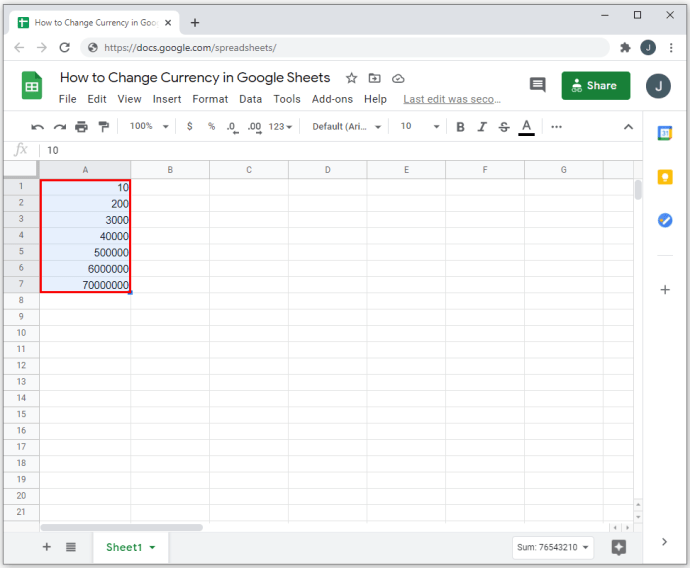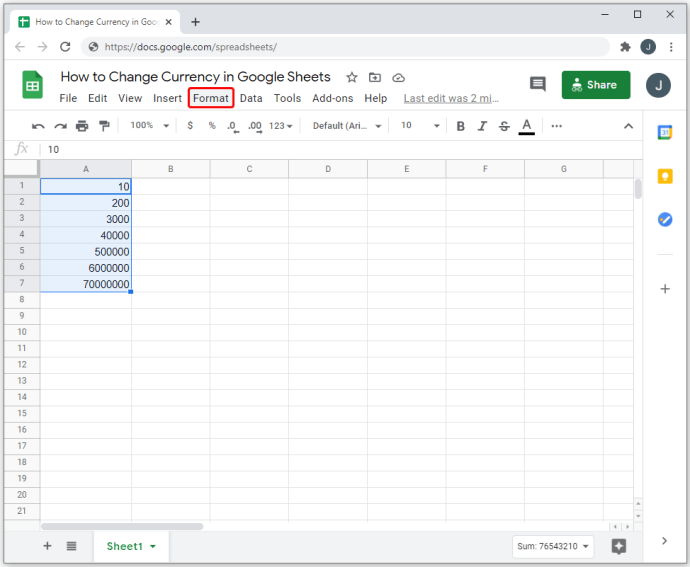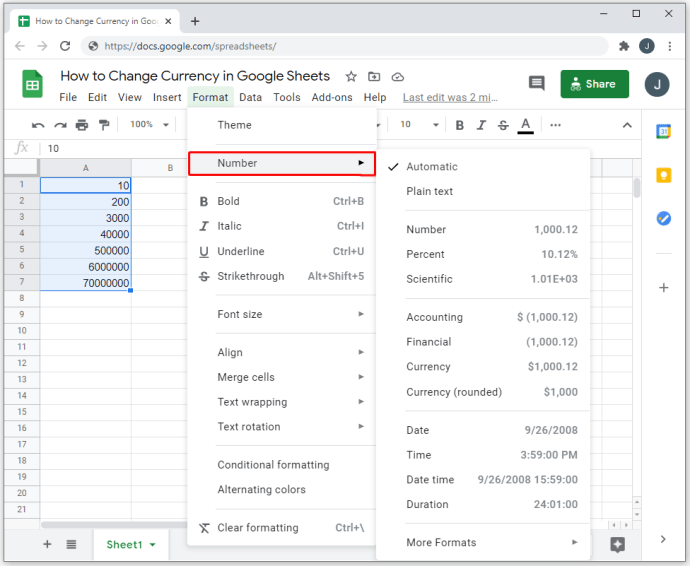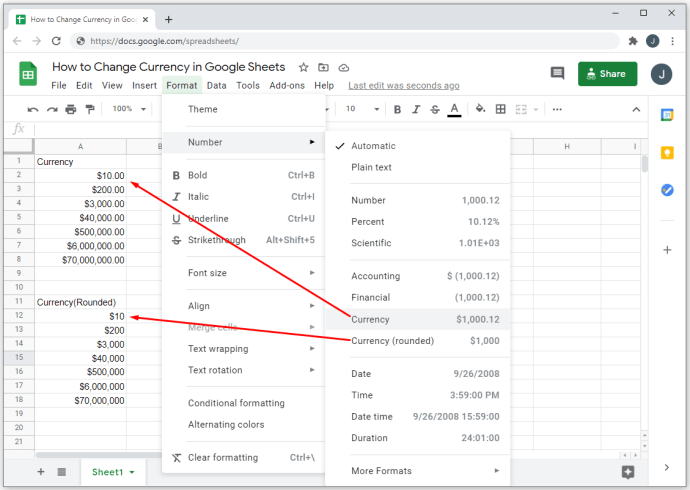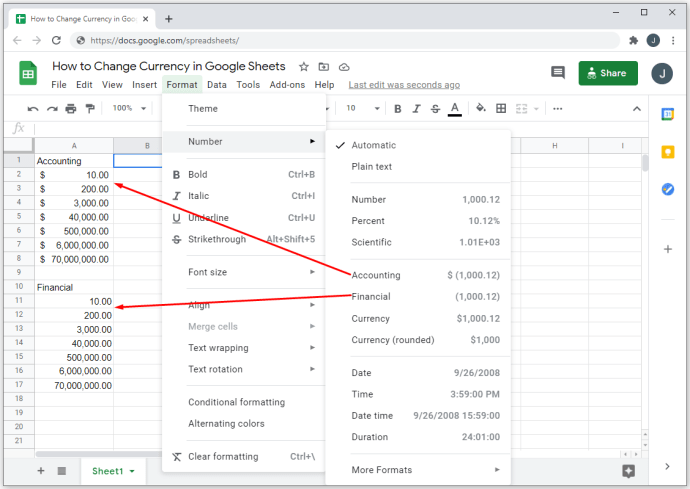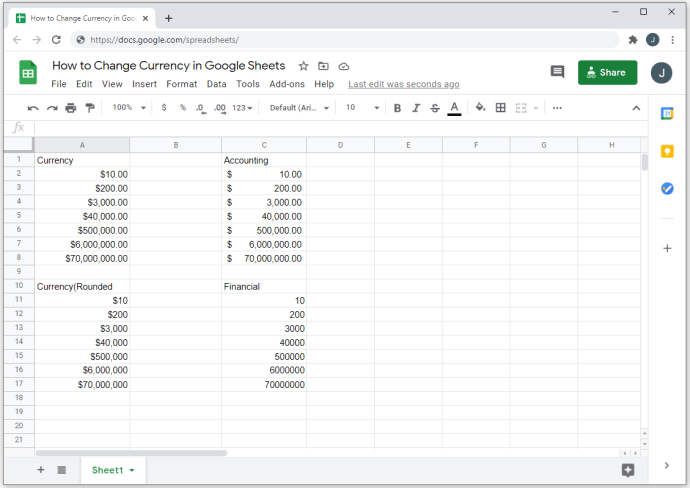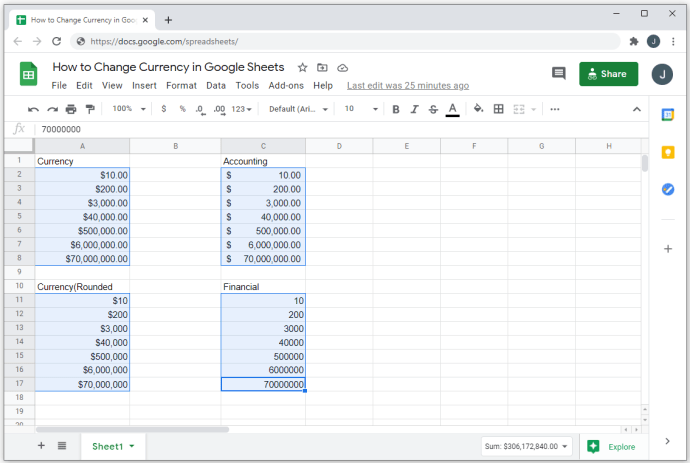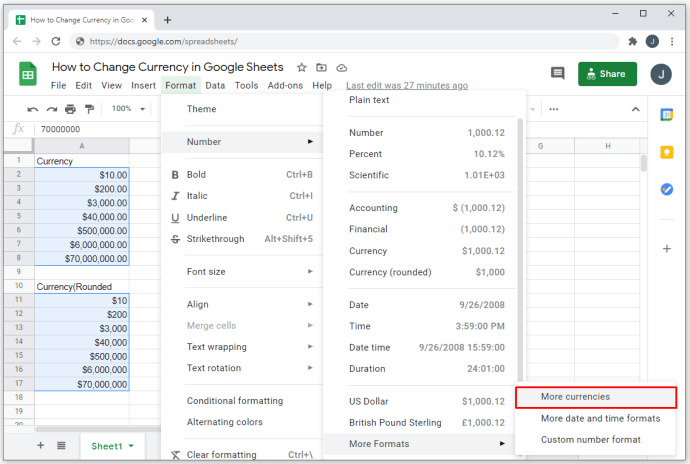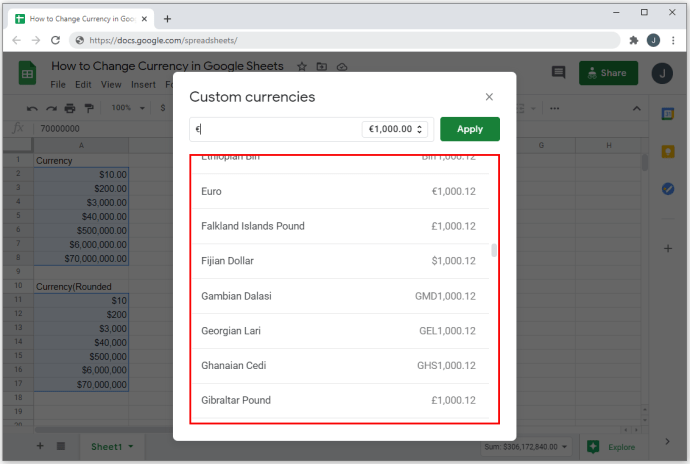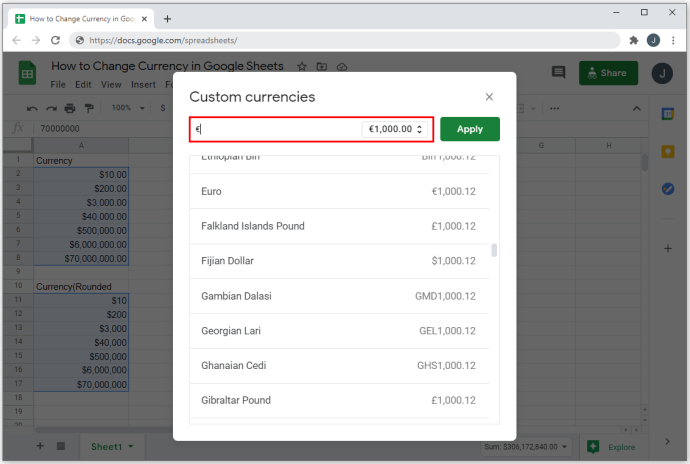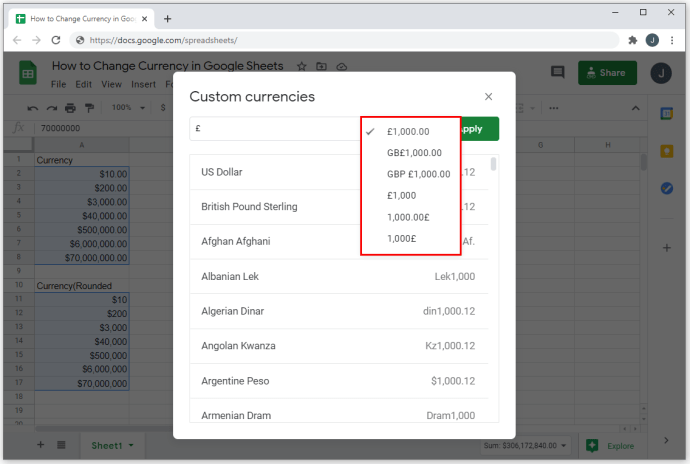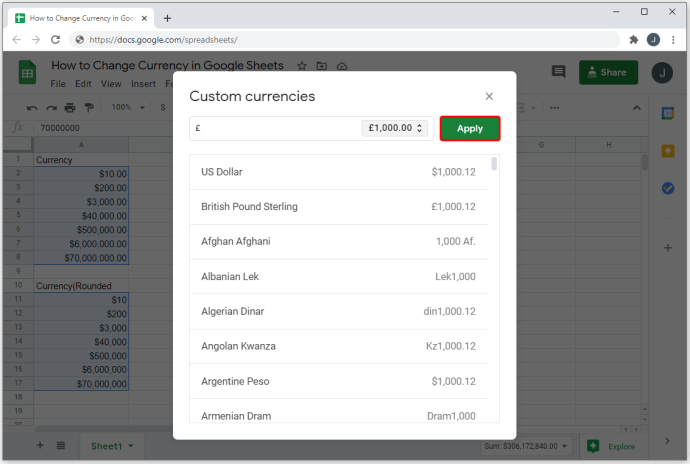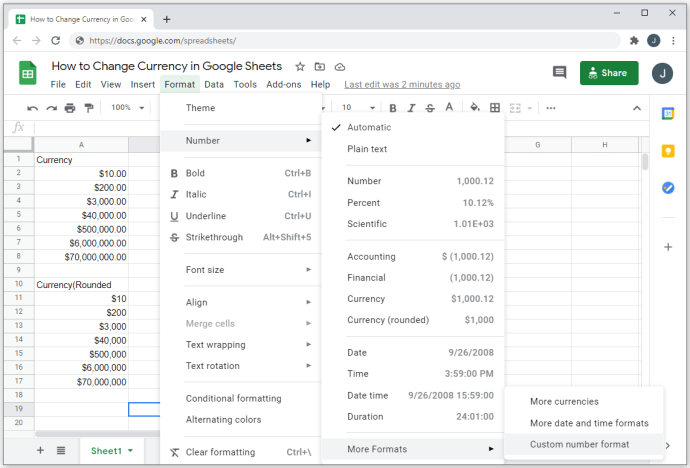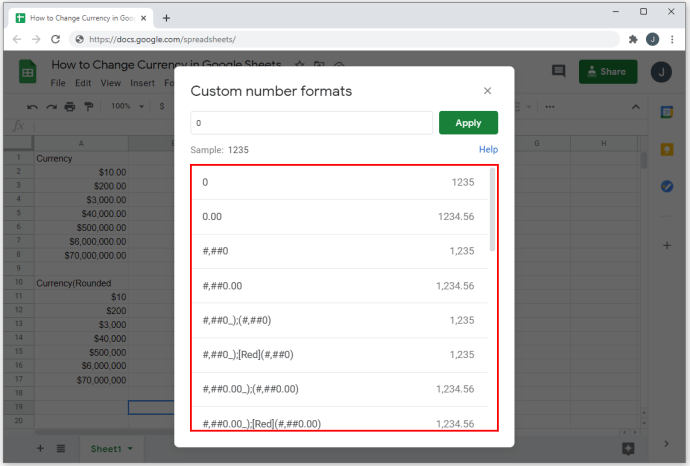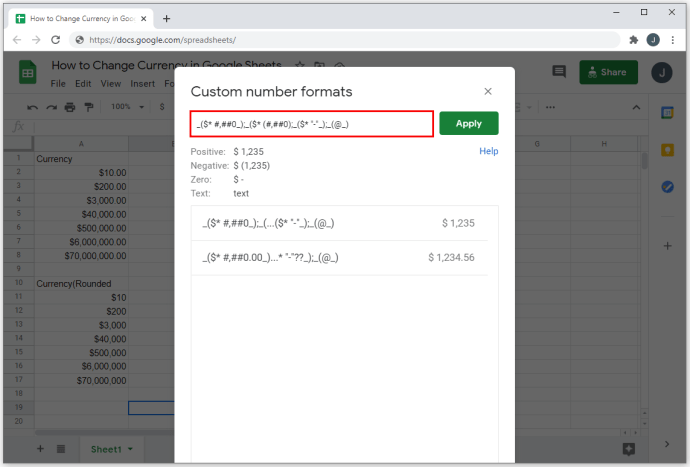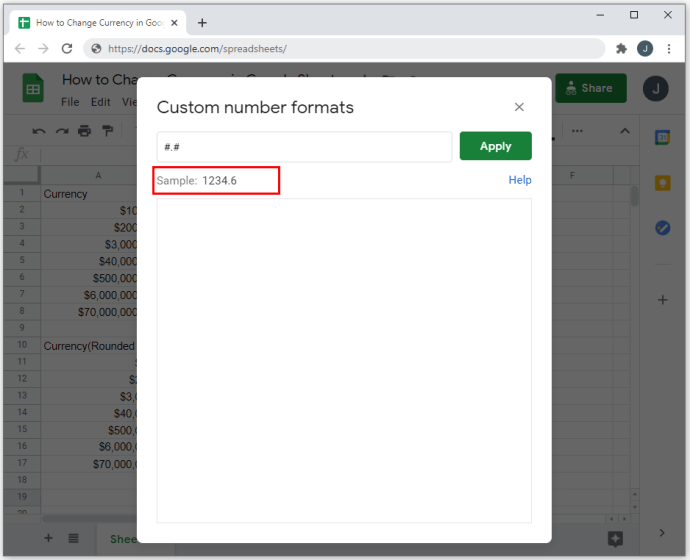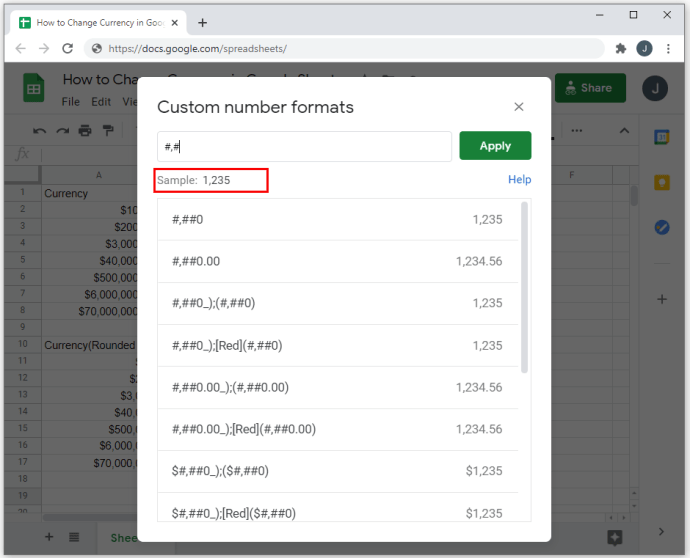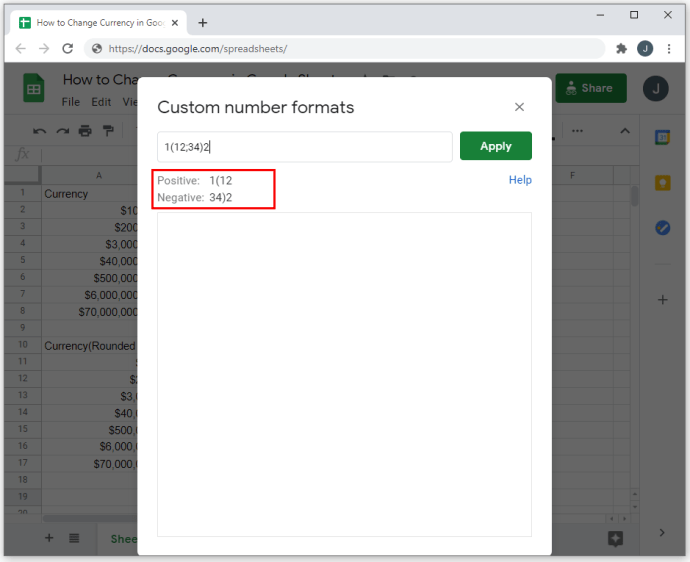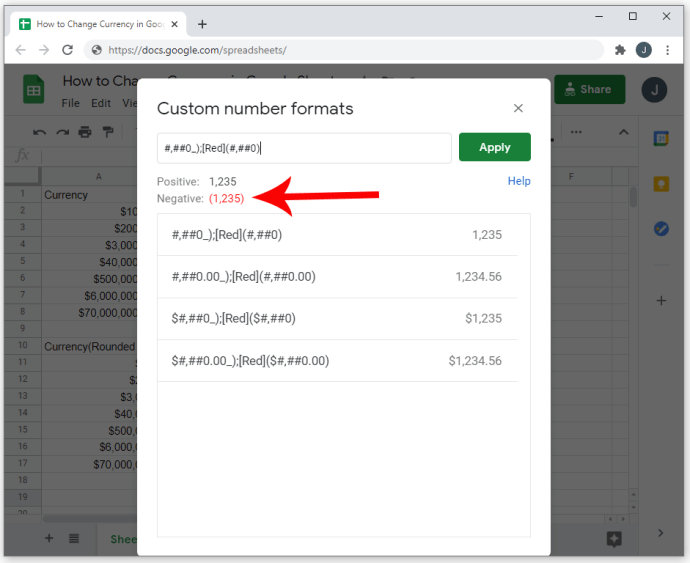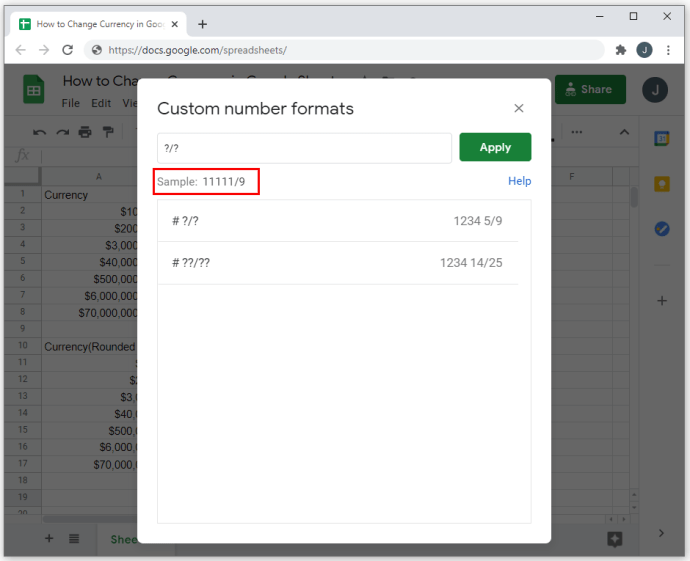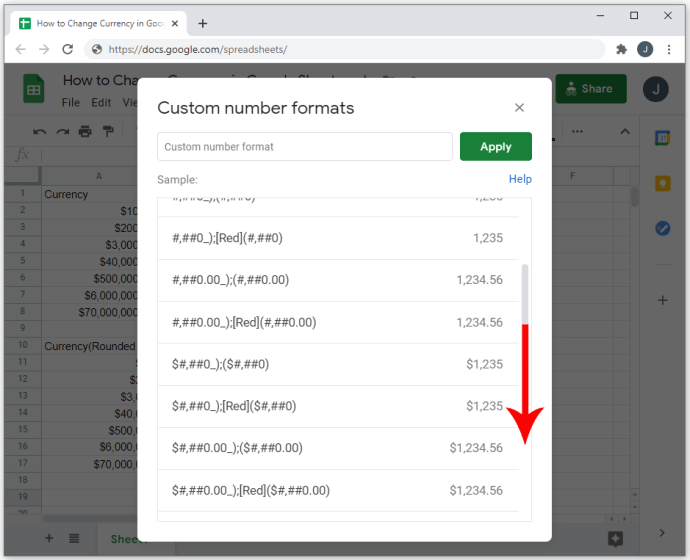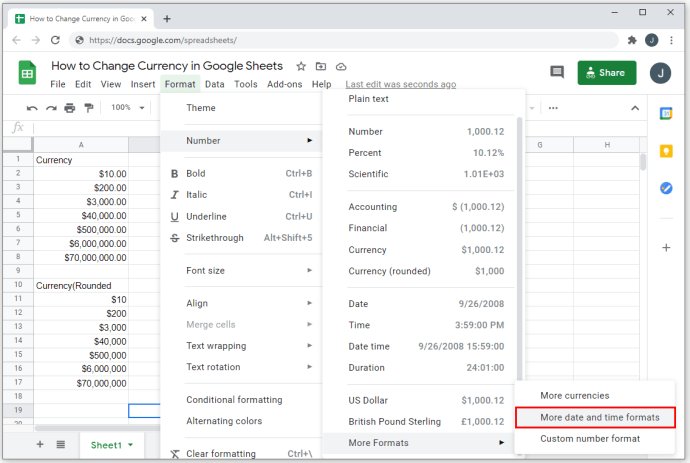Када користите програм за табеларне прорачуне као што су Гоогле табеле, важно је да знате како да уређујете формате бројева као што су валуте. Ова опција вам омогућава да свој посао обављате брзо, ефикасно и прецизно.

У овом чланку ћемо вам показати како да промените формат валуте у Гоогле табелама, заједно са другим корисним опцијама за форматирање бројева.
Укључите Формат валуте за ћелије
Ако желите да промените форматирање ћелија тако да аутоматски користе жељену јединицу валуте, то можете учинити тако што ћете пратити ове кораке:
- Прво изаберите ћелије које желите да форматирате. Кликом на заглавље реда можете одредити формат за цео ред. Кликом на заглавље колоне чини се исто за целу колону. Да бисте изабрали одређену област ћелија, кликните и превуците мишем.
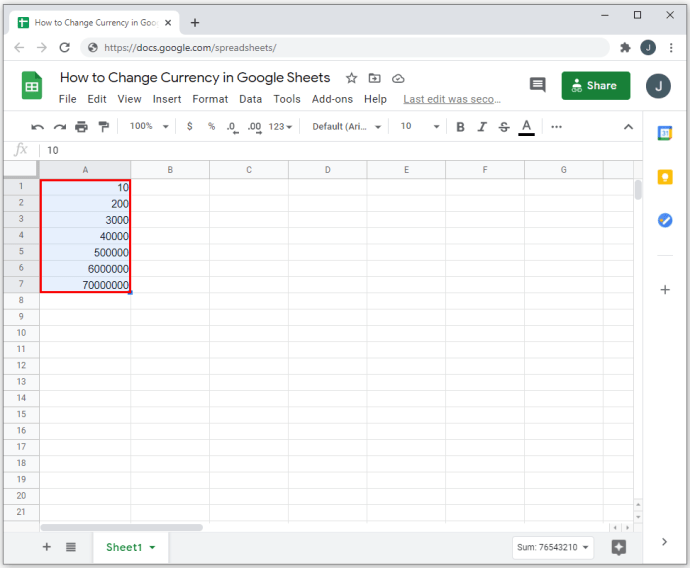
- У горњем менију кликните на „Формат“.
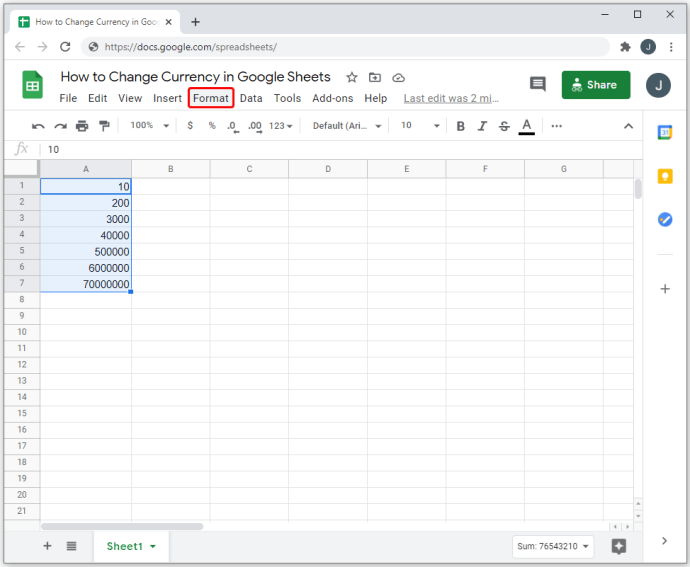
- У падајућем менију померите курсор преко „Број“. Појавиће се додатни мени.
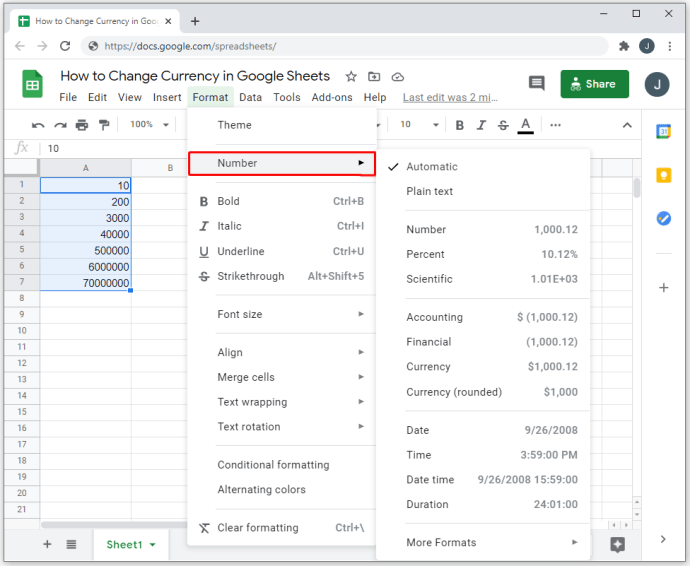
- Ако желите да прикажете децималне бројеве, изаберите прву опцију Валута. Ако желите да прикажете само целе бројеве, изаберите опцију Валута (заокружено).
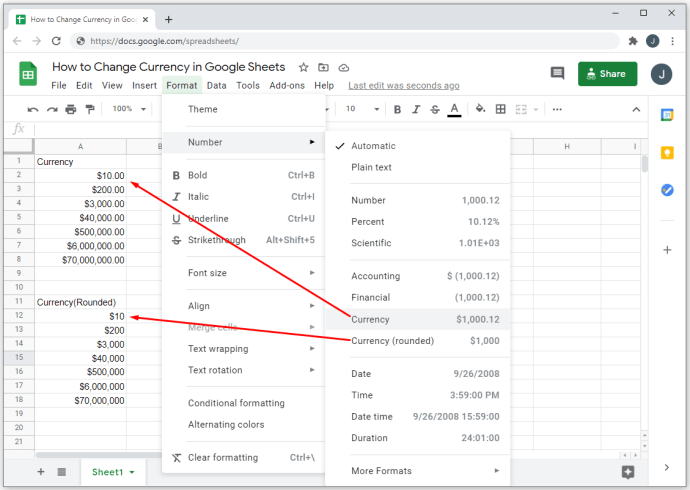
- Ако креирате билансе стања, можете користити или „Рачуноводство“ или „Финансије“ као опцију обликовања. Оба типа користе затворене заграде за негативне или кредитне уносе. Разлика између њих је у томе што „рачуноводство“ користи симбол валуте, док финансијско не.
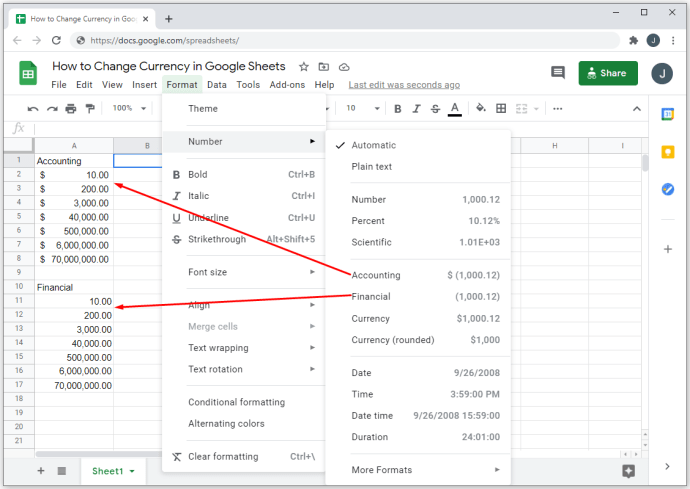
- Сви уноси бројева за ту ћелију ће сада пратити тај формат. Имајте на уму да су алфанумерички уноси и даље могући и да се формат валуте неће применити на те податке.
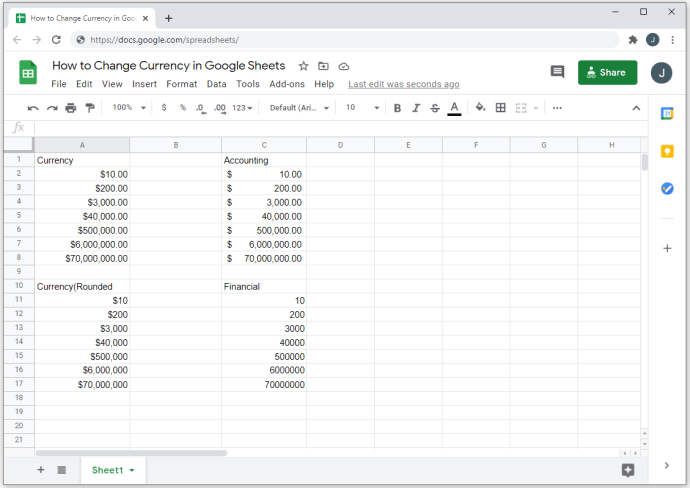
- Подразумевана валута која се користи када користите ово посебно форматирање је амерички долар.

Коришћење различитих формата валута, укључујући прилагођене валуте
Ако желите да користите валуту различиту од америчких долара, можете одабрати другу конфигурацију тако што ћете изабрати прилагођени формат броја. Кораци да то урадите су следећи:
- Као што је горе наведено, изаберите ћелије на које желите да примените форматирање.
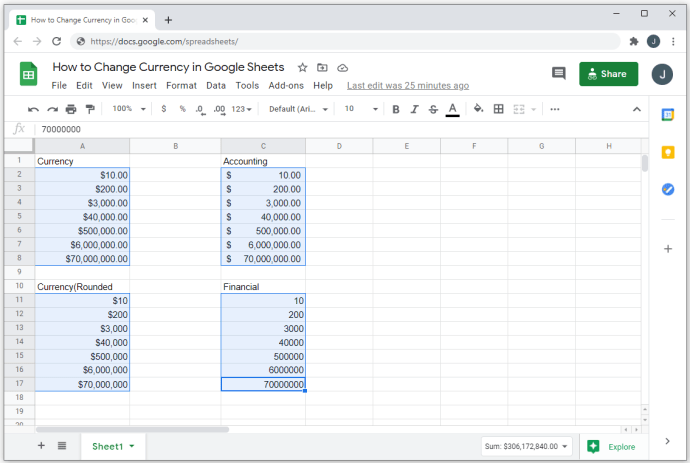
- У горњем менију кликните на „Формат“.

- У падајућем менију померите курсор преко „Број“.

- Задржите показивач миша на „Више формата“ на бочном менију који се појави.

- Изаберите и кликните на „Више валута“.
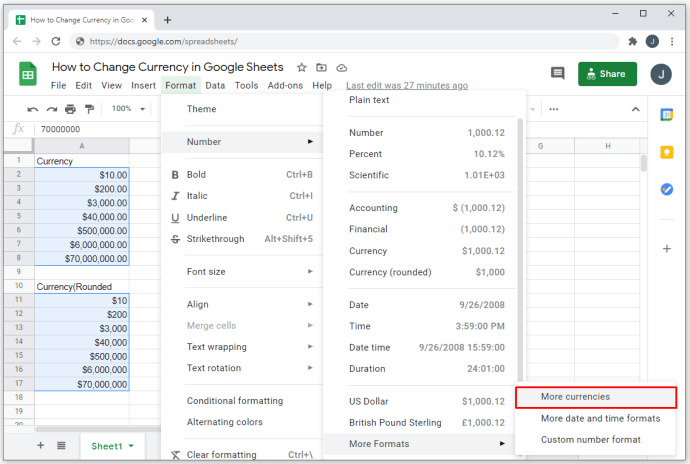
- У искачућем прозору кликните на валуту коју желите да користите.
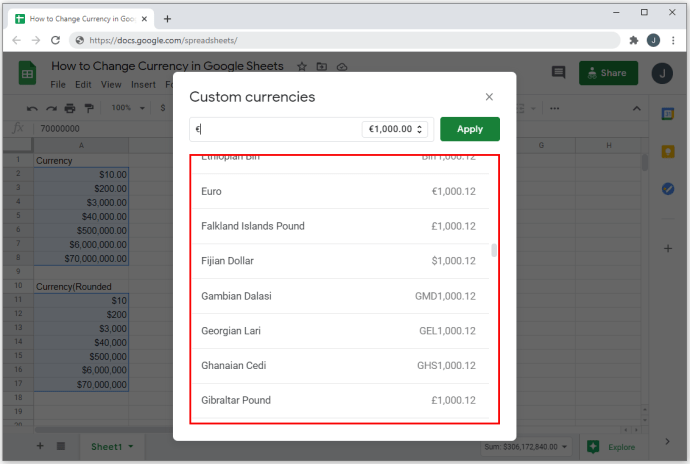
- Ако желите да користите сопствени формат валуте, онда у пољу за текст десно испод „Прилагођене валуте“ и унесите симбол који желите да користите.
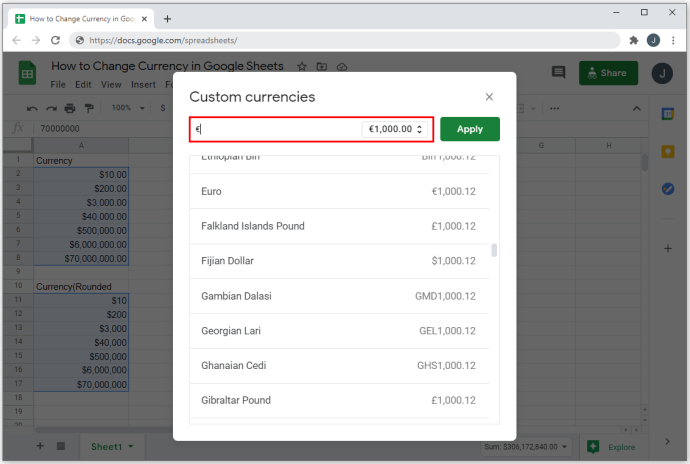
- Кликните на падајући мени унутар оквира за текст да бисте изабрали да ли ће симбол бити постављен пре или после бројева. Такође можете изабрати да ли ће се децимални бројеви појавити или не.
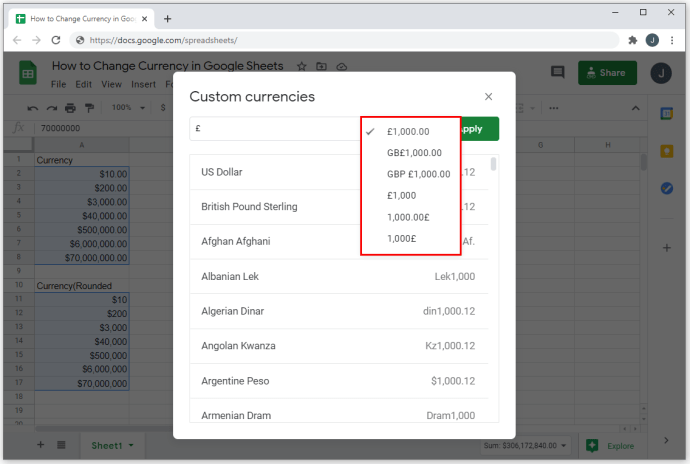
- Кликните на дугме „Примени“ када завршите.
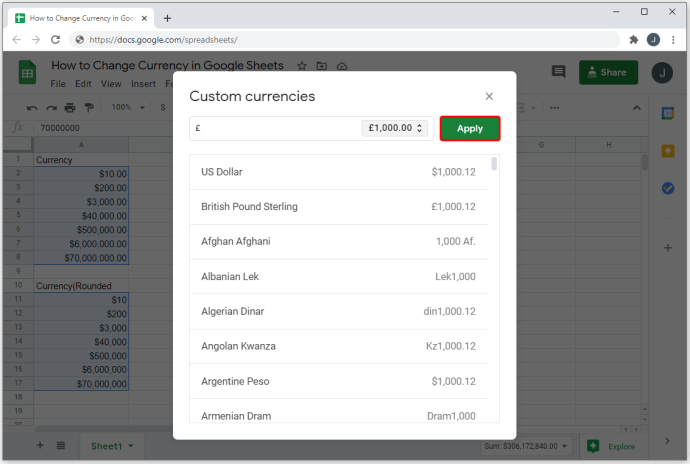
Све изабране ћелије сада треба да имају изабрани формат. Као што је горе наведено, то неће утицати на алфанумеричке уносе. Само чисти уноси бројева ће имати примењену валуту.

Друге опције за форматирање бројева
Валуте нису једине опције нумерисања које можете да користите за Гоогле табеле. Постоји много формата нумерисања које можете користити у зависности од конкретног посла за који желите да их користите. Да бисте користили формат нумерисања, можете да урадите следеће:
Да бисте прилагодили децимална места и сепараторе хиљада:
- Изаберите „Формат“ у горњем менију.

- Пређите курсором преко „Број“ у падајућем менију.

- Пређите курсором преко „Још формата“.

- Изаберите и кликните на „Прилагођени формати бројева“.
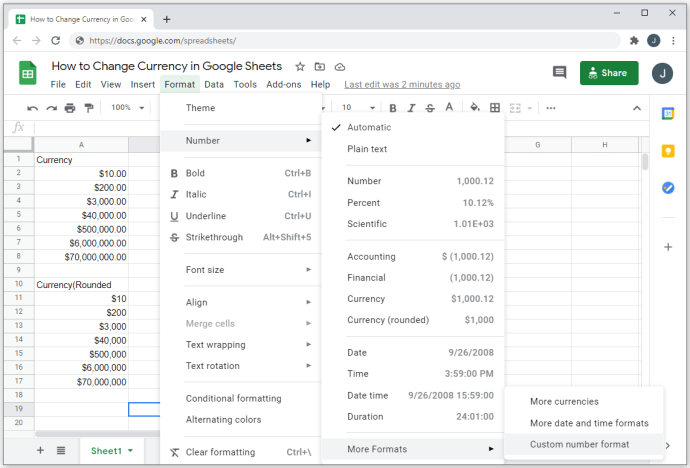
- Изаберите опцију форматирања са листе или креирајте сопствену користећи оквир за текст испод наслова формата „Прилагођени број“.
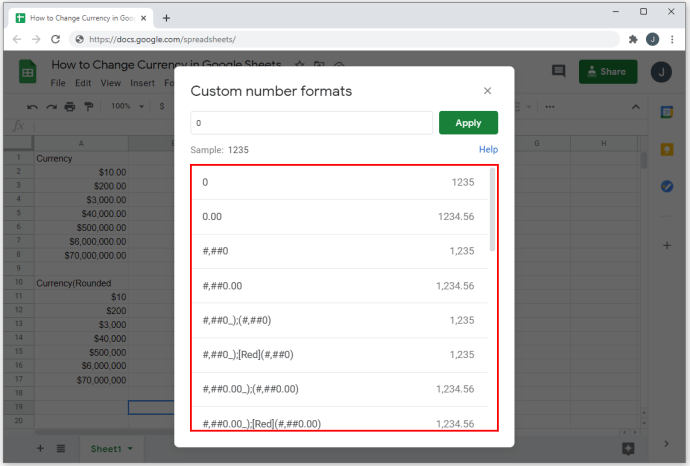
- Можете користити прилагођени симбол валуте тако што ћете укуцати симбол праћен звездицом (*). Међутим, следећа слова и симболи ће вратити неважећи формат: Д, Е, Х, М, С, И и @. И мала и велика слова од наведених неће бити прихваћена као валутни формати.
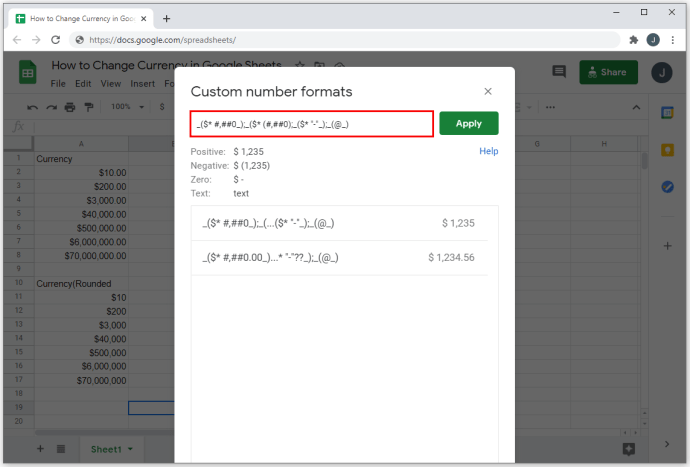
- Хаштагови (#) означавају постављање бројева. Постављање тачке (.) између хештегова ће указати на постављање децималних бројева.
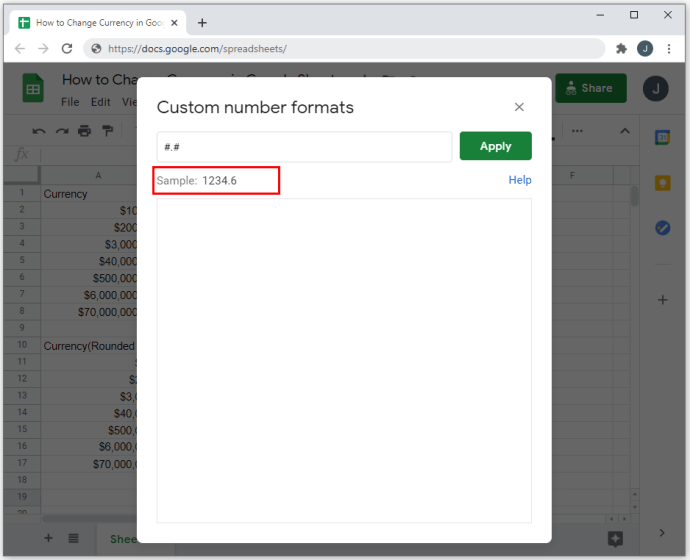
- Зарези (,) уметнути између хештегова означаваће сепараторе хиљада бројева.
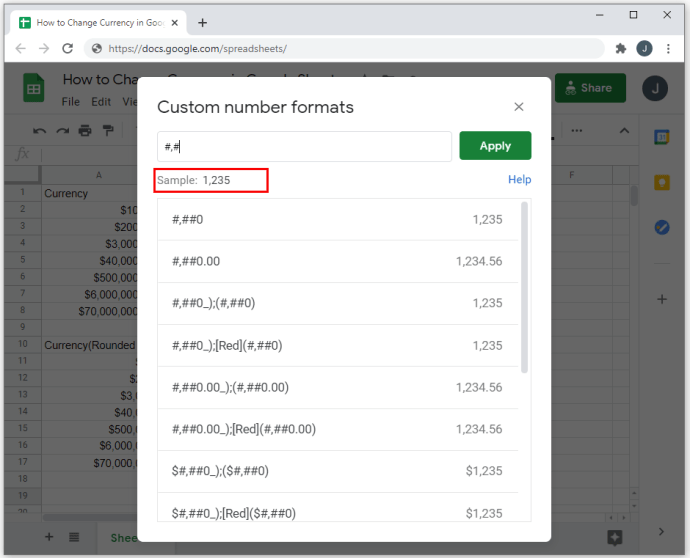
- Коришћење заграда унутар даљих заграда означава да је форматирање рачуноводствено или финансијско. То значи да ће негативни бројеви бити приказани унутар заграда. Имајте на уму да се први код формата испред тачке и зарезе ( ; ) користи за позитивне бројеве, а следећи се користи за негативне бројеве. Трећи ће вам омогућити да прикажете симбол за нулте или празне уносе.
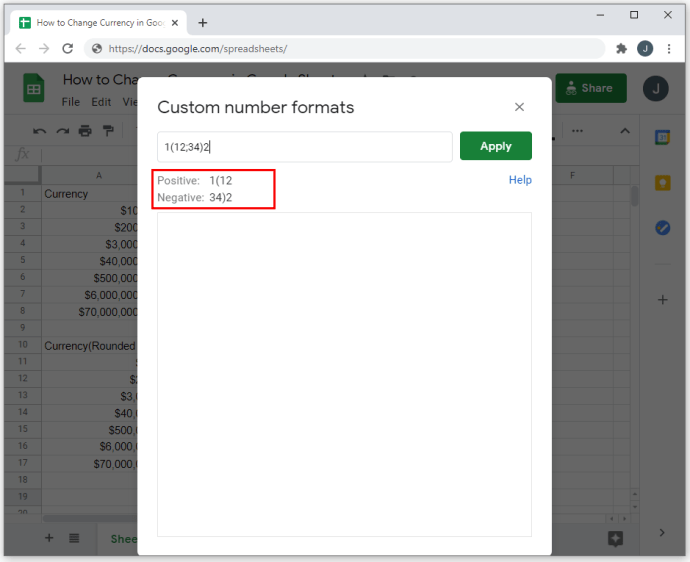
- Ако унесете боју унутар заграда – као на пример [Црвено] – промениће боју те одређене ћелије ако испуњава критеријуме. Ако се постави испред прве тачке и зарезе, примениће се на позитивне бројеве, а ако се постави испред друге, примениће се на негативне бројеве.
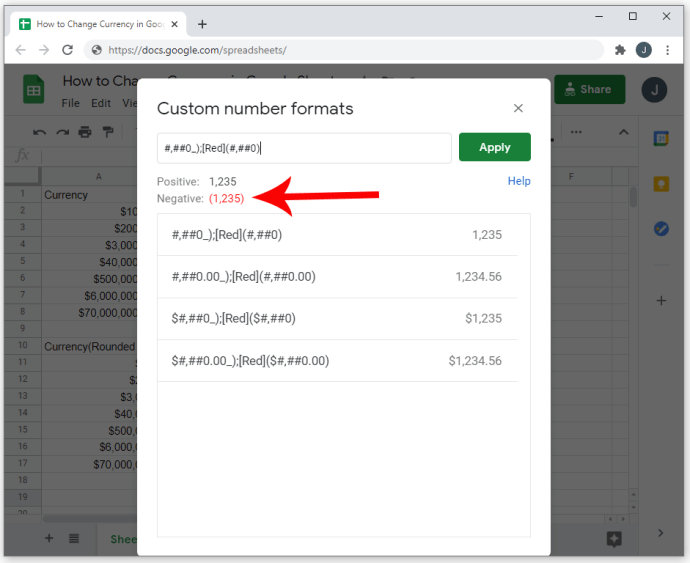
- Коришћењем упитника ( ? ) између косих црта ( / ) одредиће се формат разломака.
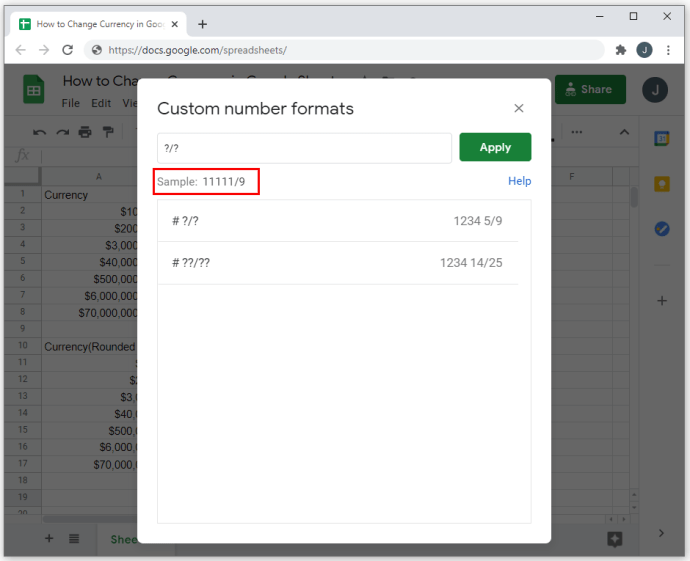
- Можете видети примере како да користите симболе тако што ћете померати изборе надоле.
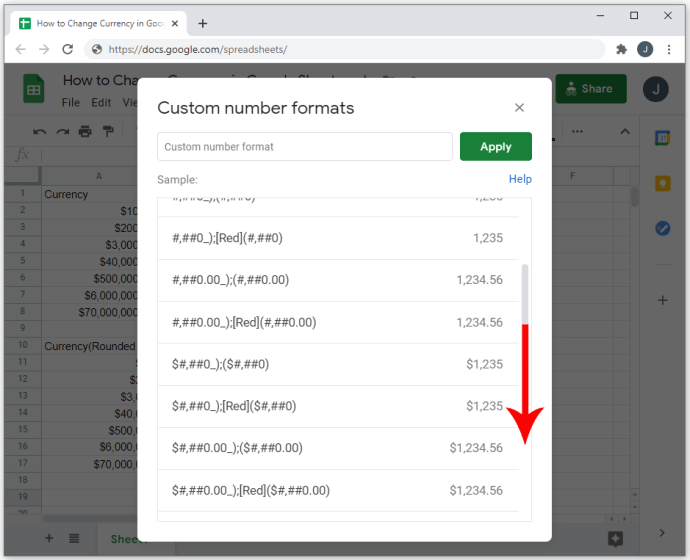
Да бисте изабрали прилагођене формате датума и времена:
- Кликните на „Формат“ у горњем менију.

- Пређите курсором преко „Бројеви“.

- Пређите курсором преко „Још формата“.

- Изаберите и кликните на „Још формата датума и времена“.
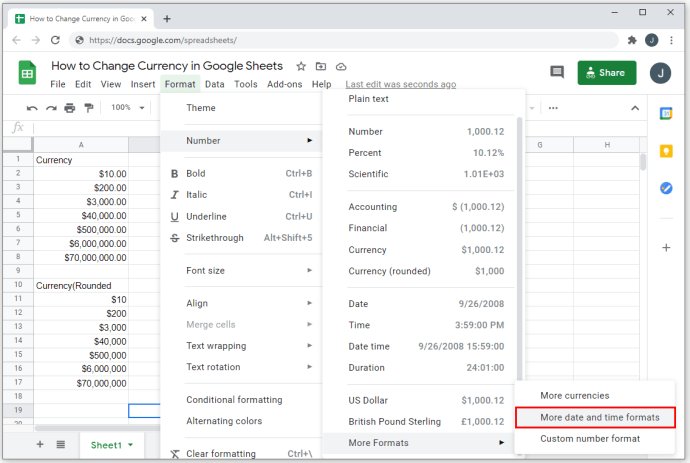
- Изаберите формат са листе или га уредите да бисте креирали сопствени.

Згодан алат
Гоогле табеле су веома згодан алат за људе који морају да се баве великом количином рачуноводствених података. Могућност да промените опције форматирања тако да прате одређену валуту или спецификације нумерације омогућава вам да ефикасније обављате свој посао.
Да ли знате за друге начине да промените валуту у Гоогле табелама који овде нису поменути? Поделите своје мисли у одељку за коментаре испод.